亲爱的电脑前的小伙伴们,是不是有时候想一边和妈妈聊天,一边又想和远在异国的朋友视频呢?别急,今天就来教你们怎么在Skype上轻松切换账号,让你一个电脑,多个世界,轻松驾驭!
一、注销当前账号,轻松切换
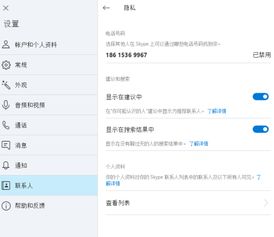
1. 打开Skype,开始你的表演:首先,你得打开Skype软件,让它出现在你的电脑屏幕上。
2. 注销账号,轻松一按:点击屏幕右上角的你的头像,你会看到一个小菜单跳出来。
3. 退出登录,自由切换:在这个菜单里,选择“注销”,然后输入你的密码,确认你的账号就成功注销了。
4. 取消自动登录,下次更快:如果你不想每次都这样注销,可以在注销前取消勾选“Skype启动时自动登录”,这样下次直接打开Skype,就可以直接登录新账号啦!
二、隐藏多余账号,清爽桌面
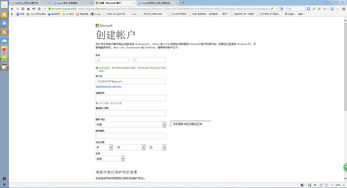
1. 找到Skype文件夹:打开电脑的“我的电脑”,找到C:\\Documents and Settings\\你的用户名\\Application Data\\Skype文件夹。
2. 删除多余账号:在这个文件夹里,你会看到很多以你的Skype账号命名的文件夹,这些就是你的账号。
3. 选择要删除的账号:找到你不再使用的账号文件夹,鼠标右键点击,选择“删除”。
4. 确认删除,清爽桌面:系统会提示你确认删除,点击“是”即可。
三、桌面快捷方式,一键切换
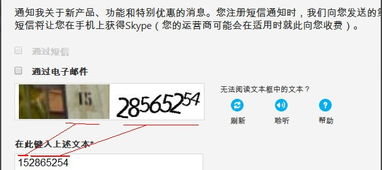
1. 创建快捷方式:在C:\\Program Files\\SkypePhone目录下找到Skype应用文件(Skype.exe),鼠标右键点击,选择“发送到”——“桌面快捷方式”。
2. 修改快捷方式:在桌面上找到Skype快捷方式,鼠标右键点击,选择“属性”。
3. 添加/修改目标栏:在“目标”栏内显示的信息后填写:“/secondary”,然后点击“确定”。
4. 双击快捷方式,切换账号:现在,你可以双击这个快捷方式来登录不同的Skype账号了。
四、使用运行窗口,快速切换
1. 打开运行窗口:点击开始菜单,选择“运行”,或者同时按下Windows键和R键。
2. 输入命令:在运行窗口中,输入以下信息(包括引号):“C:\\Program Files\\SkypePhone\\Skype.exe” /secondary,然后点击“确定”。
3. 登录新账号:接下来,按照正常方式登录你想要登录的Skype账号。
4. 轻松切换,享受多账号生活:现在,你就可以在同一个电脑上使用多个Skype账号了。
五、注意事项,避免误操作
1. 确保网络正常:在使用Skype切换账号时,请确保你的网络连接正常,否则可能会出现登录失败的情况。
2. 注意账号安全:在使用Skype时,请确保你的账号安全,不要泄露你的密码和账号信息。
3. 定期清理缓存:在使用Skype的过程中,建议定期清理缓存,以保持软件运行流畅。
4. 更新Skype版本:请确保你的Skype版本是最新的,以享受更好的使用体验。
现在,你学会如何在Skype上切换账号了吗?快来试试吧,让你的电脑成为连接世界的桥梁,让生活更加丰富多彩!
